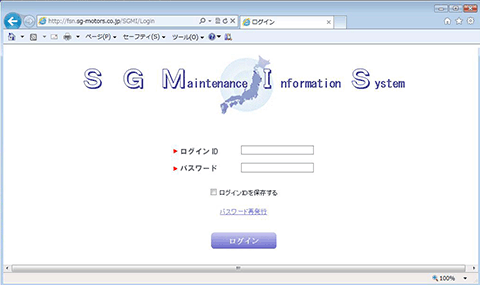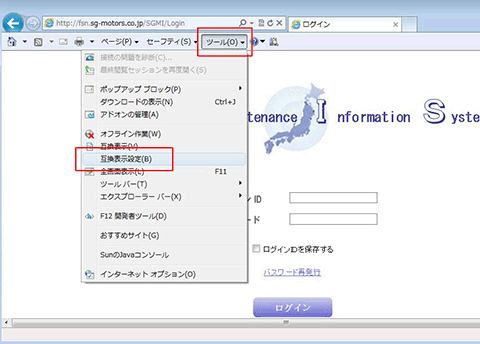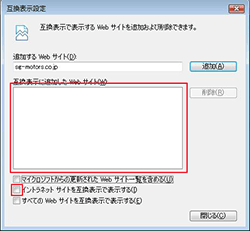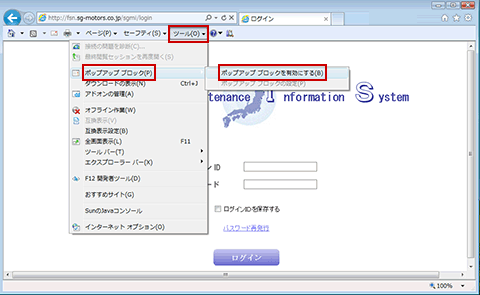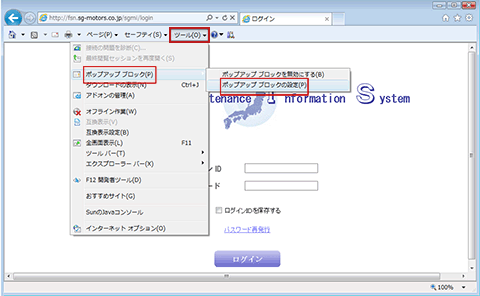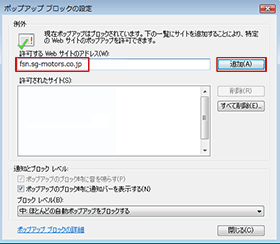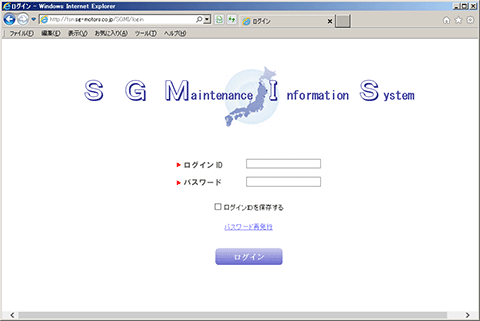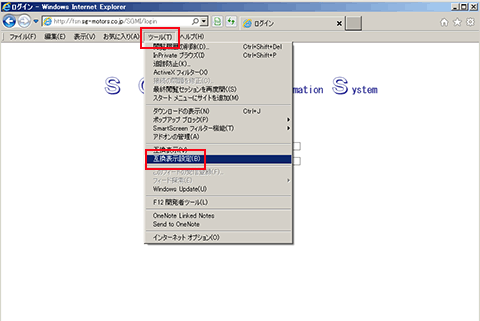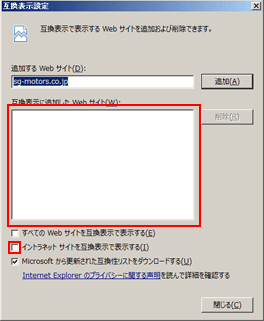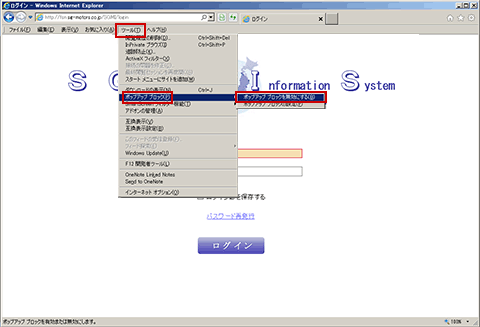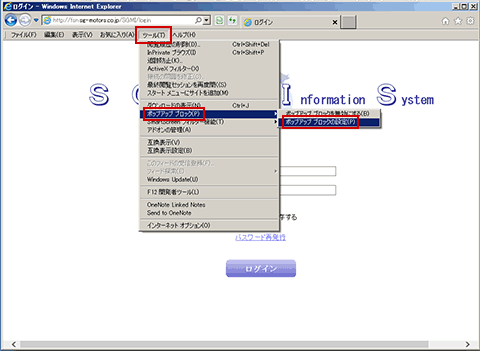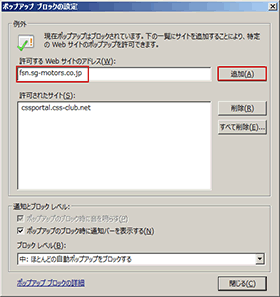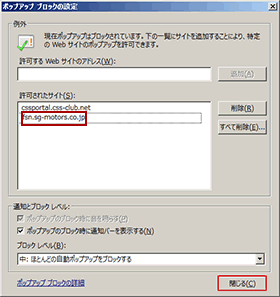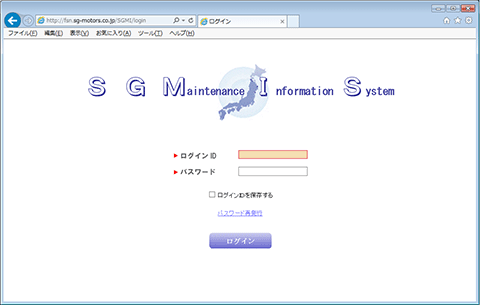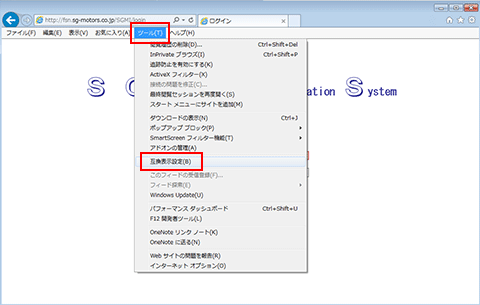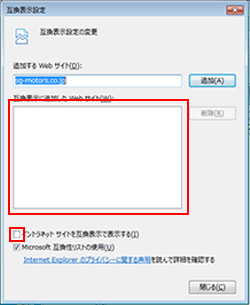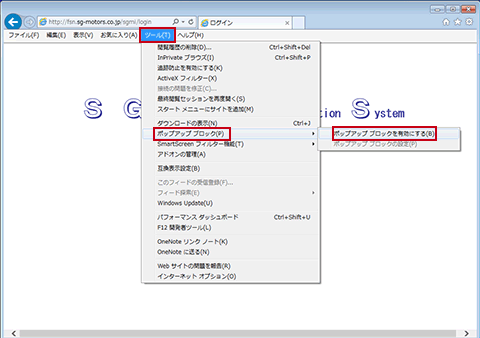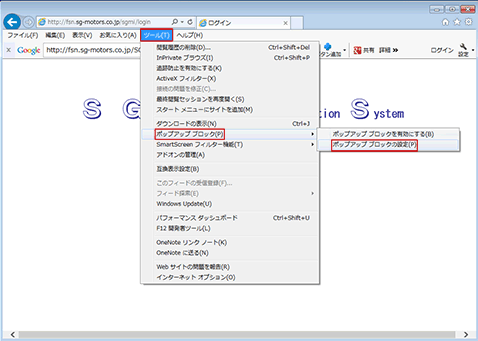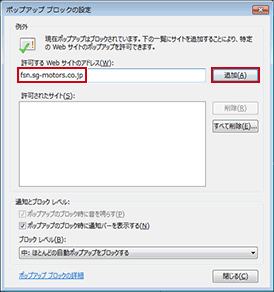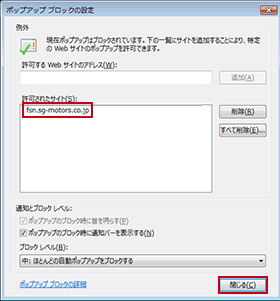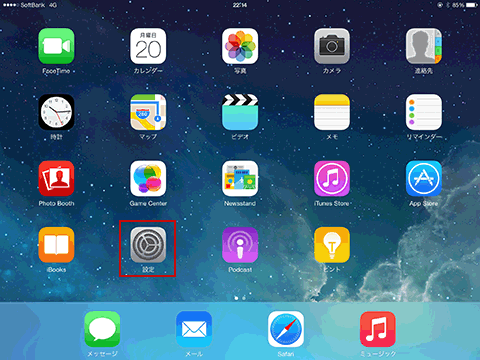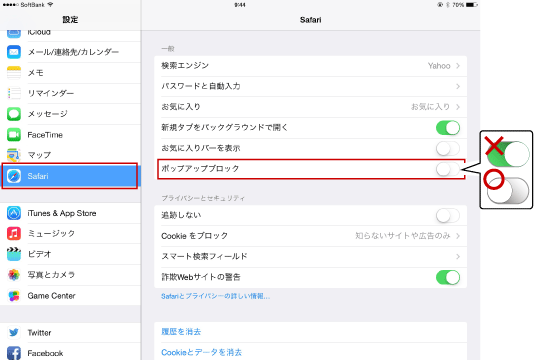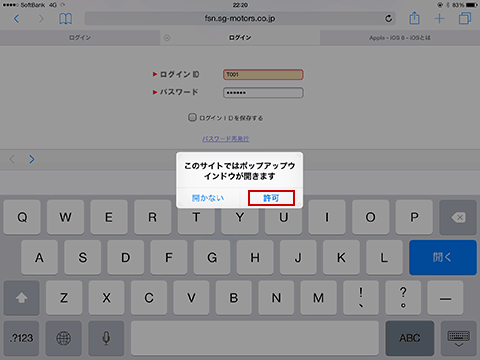|
|
・初めて本システムをご利用される場合は、ご利用前に必ず実施してください |
|
・必ず環境設定を行ってください! |
|
|
|
3. 互換表示に追加したWebサイトの欄に[fsn.sg-motors.co.jp]がないことを確認してください。 4. キーボードの「Alt」ボタンを押し、画面上部に表示された ツール(T) ⇒ ポップアップブロック(P) を選択してください。 5. キーボードの「Alt」ボタンを押し、画面上部に表示された ツール(T) ⇒ ポップアップブロック(P) ⇒ ポップアップブロックの設定(P) をクリックしてください 6. 「許可するwebサイトのアドレス」に[fsn.sg-motors.co.jp]を入力し、追加(A)をクリックして下さい 7. 「許可されたサイト(S)」に[fsn.sg-motors.co.jp]が追加されていることを確認後、閉じる(C)をクリックしてください 以上で設定完了です >ページの先頭へ |
|
|
1. Internet Explorerを起動します 2. キーボードの「Alt」ボタンを押し、画面上部に表示された ツール(T) ⇒ 互換表示設定 を選択してください 3. 互換表示に追加したWebサイトの欄に[fsn.sg-motors.co.jp]がないことを確認してください。 4. キーボードの「Alt」ボタンを押し、画面上部に表示された ツール(T) ⇒ ポップアップブロック(P) を選択してください。 5. キーボードの「Alt」ボタンを押し、画面上部に表示された ツール(T) ⇒ ポップアップブロック(P) ⇒ ポップアップブロックの設定(P) をクリックしてください 6. 「許可するwebサイトのアドレス」に[fsn.sg-motors.co.jp]を入力し、追加(A)をクリックして下さい 7. 「許可されたサイト(S)」に[fsn.sg-motors.co.jp]が追加されていることを確認後、閉じる(C)をクリックしてください 以上で設定完了です >ページの先頭へ |
|
|
1. Internet Explorerを起動します 2. キーボードの「Alt」ボタンを押し、画面上部に表示された ツール(T) ⇒ 互換表示設定 を選択してください 3. 互換表示に追加したWebサイトの欄に[fsn.sg-motors.co.jp]がないことを確認してください。 4. キーボードの「Alt」ボタンを押し、画面上部に表示された ツール(T) ⇒ ポップアップブロック(P) を選択してください。 5. キーボードの「Alt」ボタンを押し、画面上部に表示された ツール(T) ⇒ ポップアップブロック(P) ⇒ ポップアップブロックの設定(P)をクリックしてください 6. 「許可するwebサイトのアドレス」に[fsn.sg-motors.co.jp]を入力し、追加(A)をクリックして下さい 7. 「許可されたサイト(S)」に[fsn.sg-motors.co.jp]が追加されていることを確認後、閉じる(C)をクリックしてください 以上で設定完了です>ページの先頭へ |
1. [設定]をタップしてください 2. [safari] をタップし、[ポップアップブロック]の設定をオフにしてください 3. システムのログイン時に 『このサイトではポップアップウインドウが開きます』 と表示されますので、 [許可] をタップしてください 以上で設定完了です >ページの先頭へ |
|
|